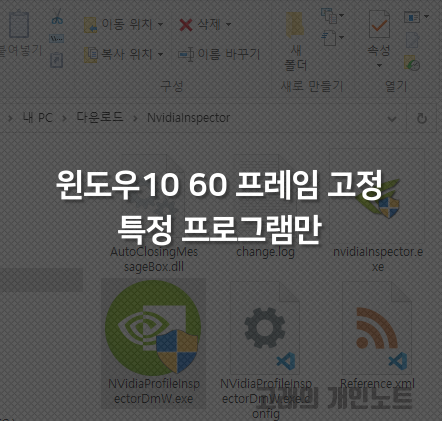
안녕하세요. 고래의 개인노트입니다. 윈도우10 에서 60 프레임 고정을 필요로할 때가 있습니다. 특히, 프레임이 높고 낮을 수록 게임에 영향은 굉장히 크게 느껴집니다. 오래전에 했었던 서든어택이나 요즘 재미있게 하고 있는 게임인 카트라이더만 봐도 프레임이 낮을 수록 남들보다 몸빵이 쌔지고 더 안정적인 플레이를 할 수 있게됩니다.
그래서 이 글에서는 윈도우10 사용자를 위한 특정 게임만 60 프레임을 고정할 수 있도록 알려드리겠습니다. 다른 게임이나, 게임을 하지 않고 있을 때도 60 프레임을 유지하면 조금 불편하니 이 내용은 꼭 알아두시는 게 좋겠습니다.
윈도우10 60 프레임 고정 (특정 게임, 프로그램만)
방법은 정말 간단합니다. 이 과정에서는 엔비디아 제어판을 사용하는 것이 아닌 엔비디아 인스펙터라는 프로그램을 사용하겠습니다.
엔비디아 인스펙터는 엔비디아 전용 오버클로킹 프로그램으로 Orbmu2k 라는 사람이 배포한 프로그램입니다. 이 프로그램을 통해 GPU 및 메모리 클럭 속도, GPU 전압 팬 속도 증가등을 사용할 수 있고, 위에 말씀드린 것처럼 특정 게임의 프레임을 제한할 수 있습니다.

1. 본문에 올려둔 엔비디아인스펙터를 다운로드하고 화살표 방향에 있는 "NVidiaProfileInspectorDmW.exe" 를 마우스 우클릭 후 관리자 권한으로 실행합니다.

2. 프로그램이 실행되면 설정 목록과 함께 화살표 방향에 "Profiles" 목록 선택란이 있습니다. 해당 영역에 본인이 플레이중인 게임의 이름을 입력합니다.
저는 카트라이더를 예시로 하겠습니다. 참고로 검색할 때는 게임의 풀네임을 사용해야 합니다. 특정 글자만 검색하면 되지 않습니다. 예시로 카트라이더는 풀네임이 "Crazyracing Kartrider" 인데 Crazy 를 빼고 검색하게 되면 검색이 되지 않음을 말합니다.

3. 게임을 선택했으면 60 프레임으로 고정하기 위해서는 "Frame Rate Limiter" 기능을 사용해야 합니다. 해당 영역의 화살표 부분을 클릭해서 원하는 프레임을 입력하고 상단의 "Apply changes" 를 클릭해서 프레임을 고정할 수 있도록 합니다. 이제 해당 프로그램을 실행할 때마다 60 프레임으로 자동 고정합니다.




